Photoshop如何填充前景色
1、创建选区
打开软件后,创建选区。

2、点击填充
点击菜单栏中的【编辑】,在弹出的下拉菜单中点击【填充】。

3、点击V符号
在弹出的【填充】对话框中,点击【内容】右侧的【V】符号。

4、点击前景色
在弹出的下拉列表中,点击【前景色】,然后,点击【确定】。

5、填充完成
填充完成之后,即可查看效果。
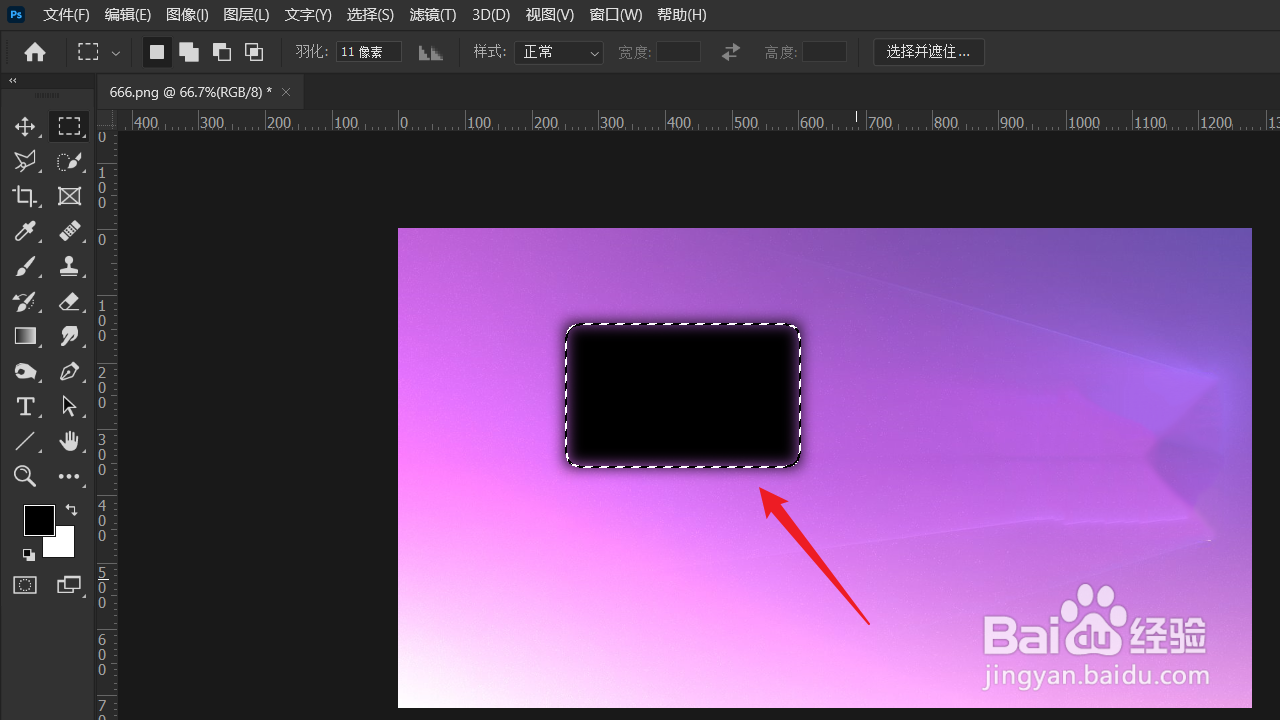
声明:本网站引用、摘录或转载内容仅供网站访问者交流或参考,不代表本站立场,如存在版权或非法内容,请联系站长删除,联系邮箱:site.kefu@qq.com。
阅读量:59
阅读量:177
阅读量:106
阅读量:190
阅读量:75